Dans le ruban, cliquez sur l'onglet Placer les vues  le groupe de fonctions Créer
le groupe de fonctions Créer  Section pour créer une vue en coupe complète, réduite de moitié, décalée ou alignée à partir de la vue parent spécifiée. Une vue en coupe est automatiquement alignée sur sa vue parent.
Section pour créer une vue en coupe complète, réduite de moitié, décalée ou alignée à partir de la vue parent spécifiée. Une vue en coupe est automatiquement alignée sur sa vue parent.
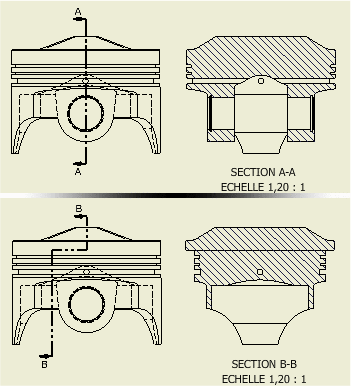
Une vue en coupe a été utilisée dans l'image suivante pour afficher les repères des composants.
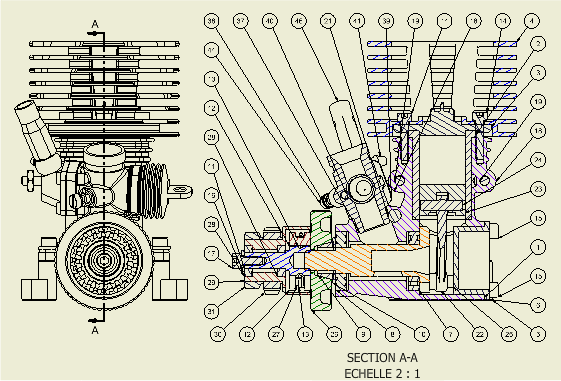
Vous pouvez définir la ligne de coupe de la vue lorsque l'option Vue en coupe est active ou créer une géométrie d'esquisse à utiliser comme ligne de coupe de la vue.
Pour modifier la profondeur d'une vue en coupe, cliquez avec le bouton droit de la souris sur la vue en coupe ou la ligne de coupe, choisissez Modifier les propriétés de la section dans le menu contextuel, puis redéfinissez les paramètres dans la boîte de dialogue.
Lorsque vous créez des vues en coupe de présentations comportant des lignes de montage, ces dernières sont visibles dans la vue de dessin. Le cas échéant, vous pouvez cliquer sur une vue ou une ligne de montage avec le bouton droit de la souris et choisir Lignes de montage afin d'activer ou de désactiver l'option.
Lorsque vous créez l'esquisse d'une ligne en coupe à plusieurs segments ou que vous sélectionnez une esquisse de vue contenant une ligne en coupe à plusieurs segments, vous avez la possibilité de spécifier la méthode de génération de la vue en coupe, projetée ou alignée.
Créer une vue en coupe
|
|
|
Créer une vue en coupe définie par une géométrie d'esquisse
Conseil : Vous pouvez choisir une esquisse de modèle non utilisée comme ligne de coupe.
|
Créer des vues en coupe alignées
Lorsque vous créez l'esquisse d'une ligne de coupe à plusieurs segments ou que vous sélectionnez une esquisse de vue contenant une lignede coupe à plusieurs segments, vous avez la possibilité de spécifier la méthode de génération de la vue en coupe, projetée ou alignée.
Si un ou plusieurs angles de segment ne sont pas à 90 degrés, la méthode par défaut est définie sur Aligné. Si tous les angles de segment sont exactement à 90 degrés, la méthode par défaut est définie sur Projetée.
Pour modifier la méthode projetée, choisissez la vue en coupe, puis cliquez avec le bouton droit de la souris et sélectionnez Modifier les propriétés de la section.Conseil : Vous pouvez choisir une esquisse de modèle non utilisée comme ligne de coupe.
|
Créer une section sortie avec une vue en coupe
|
- Les vues projetées sur le plan isométrique, créées pour les vues en coupe, héritent par défaut de la coupe.
- Les vues projetées orthogonales et auxiliaires prennent en charge l'héritage de la coupe, mais celui-ci est désactivé par défaut.
- Pour activer ou désactiver l'héritage de la vue en coupe, cliquez avec le bouton droit de la souris sur la vue enfant et choisissez Modifier la vue dans le menu contextuel. Ouvrez l'onglet Options d'affichage de la boîte de dialogue Vue de dessin, puis sélectionnez l'option Section dans la section Héritage de coupe.